电脑提示安全证书有问题的解决方法 电脑安全证书错误怎么办
更新时间:2024-07-16 09:59:43作者:xiaoliu
当我们在浏览网页或登录某些网站时,有时会收到电脑提示安全证书有问题的消息,让我们感到困惑和不安,安全证书错误可能是因为网站的证书已过期、证书不匹配或者证书颁发机构不受信任等原因导致的。面对这种情况,我们可以尝试一些方法来解决这个问题,保障我们在网上的安全和隐私。
电脑安全证书错误怎么办:
解决方法1:
第一步点击360浏览器的主菜单,选择“工具”,点击“Internet选项”,如下图所示:
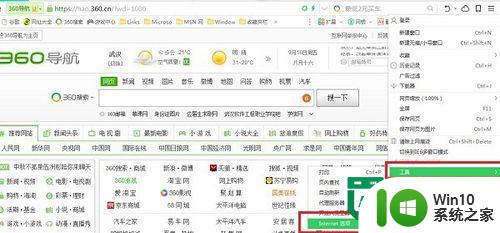
第二步进去Internet属性设置之后,点击“安全”
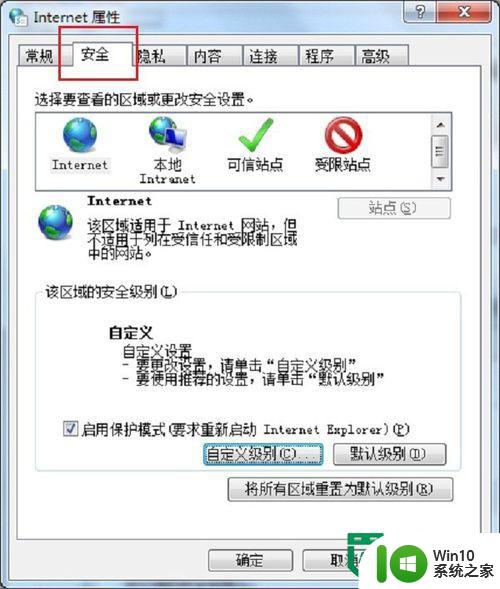
第三步点击本地Internet查看访问级别是不是过高,调整允许的级别
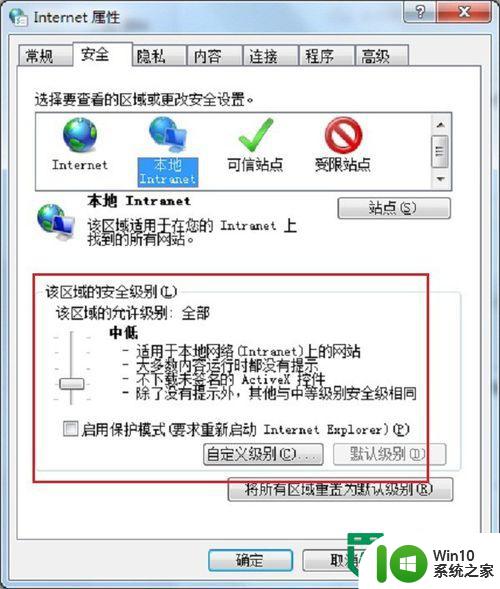
解决方法2:
第一步往往出现此网站的安全证书有问题,都是Internet时间不同步,点击桌面任务栏的时间,选择“更改日期时间设置”
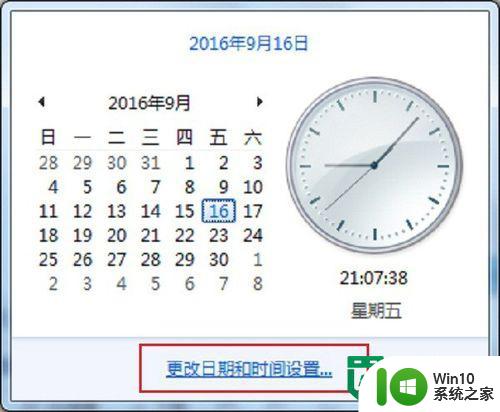
第二步进去日期和时间之后,点击“Internet时间”,选择“更改设置”
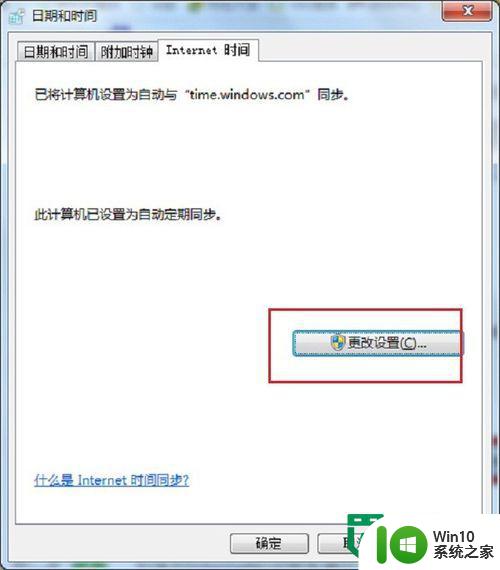
第三步勾选“与Internet时间服务器同步”,然后点击立即更新,确定之后,再次打开刚才的网站,相信问题已经解决了
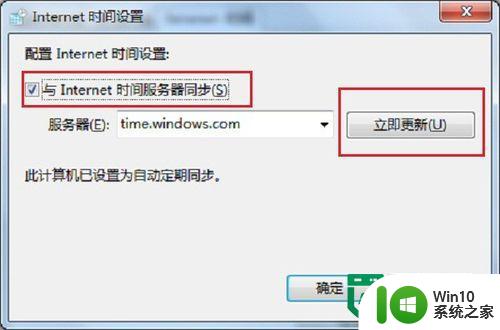
以上就是电脑提示安全证书有问题的解决方法的全部内容,碰到同样情况的朋友们赶紧参照小编的方法来处理吧,希望能够对大家有所帮助。
电脑提示安全证书有问题的解决方法 电脑安全证书错误怎么办相关教程
- win8网页证书错误的解决方法 win8网页证书错误怎么办
- 您正访问的安全证书已过期还未生效 此网站出具的安全证书已过期怎么办
- xp网站证书错误导航阻止的解决方法 XP系统网站证书错误导航阻止的解决办法
- 怎么解决该证书已过期或者尚未生效电脑 电脑证书已过期怎么办
- 电脑中打开office提示你的office许可证有问题的解决办法 电脑中打开office提示需要重新激活office许可证怎么办
- 小红书怎么实名认证 小红书实名认证需要哪些材料
- 您的u盾证书已过期,请更新证书 工商银行U盾证书过期怎么办理更新
- 电脑打开office2016提示许可证不是正版的解决方法 电脑打开office2016提示许可证不是正版怎么办
- windows许可证即将过期怎么办 如何处理即将过期的Windows证书
- csgo怎么解决vac验证错误问题 csgo游戏中频繁出现vac验证错误怎么办
- 电脑使用chrome浏览器下载文件提示“无法安全地下载”的解决方法 电脑使用chrome浏览器下载文件提示“无法安全地下载”怎么办
- 专职安全员c1c2c3有什么区别 安全员C1证和C2C3证的考试内容有什么区别
- U盘装机提示Error 15:File Not Found怎么解决 U盘装机Error 15怎么解决
- 无线网络手机能连上电脑连不上怎么办 无线网络手机连接电脑失败怎么解决
- 酷我音乐电脑版怎么取消边听歌变缓存 酷我音乐电脑版取消边听歌功能步骤
- 设置电脑ip提示出现了一个意外怎么解决 电脑IP设置出现意外怎么办
电脑教程推荐
- 1 w8系统运行程序提示msg:xxxx.exe–无法找到入口的解决方法 w8系统无法找到入口程序解决方法
- 2 雷电模拟器游戏中心打不开一直加载中怎么解决 雷电模拟器游戏中心无法打开怎么办
- 3 如何使用disk genius调整分区大小c盘 Disk Genius如何调整C盘分区大小
- 4 清除xp系统操作记录保护隐私安全的方法 如何清除Windows XP系统中的操作记录以保护隐私安全
- 5 u盘需要提供管理员权限才能复制到文件夹怎么办 u盘复制文件夹需要管理员权限
- 6 华硕P8H61-M PLUS主板bios设置u盘启动的步骤图解 华硕P8H61-M PLUS主板bios设置u盘启动方法步骤图解
- 7 无法打开这个应用请与你的系统管理员联系怎么办 应用打不开怎么处理
- 8 华擎主板设置bios的方法 华擎主板bios设置教程
- 9 笔记本无法正常启动您的电脑oxc0000001修复方法 笔记本电脑启动错误oxc0000001解决方法
- 10 U盘盘符不显示时打开U盘的技巧 U盘插入电脑后没反应怎么办
win10系统推荐
- 1 番茄家园ghost win10 32位官方最新版下载v2023.12
- 2 萝卜家园ghost win10 32位安装稳定版下载v2023.12
- 3 电脑公司ghost win10 64位专业免激活版v2023.12
- 4 番茄家园ghost win10 32位旗舰破解版v2023.12
- 5 索尼笔记本ghost win10 64位原版正式版v2023.12
- 6 系统之家ghost win10 64位u盘家庭版v2023.12
- 7 电脑公司ghost win10 64位官方破解版v2023.12
- 8 系统之家windows10 64位原版安装版v2023.12
- 9 深度技术ghost win10 64位极速稳定版v2023.12
- 10 雨林木风ghost win10 64位专业旗舰版v2023.12